Livros para colorir são uma ótima maneira de manter a atenção de uma criança e ocupar seu tempo.
Eles também fornecem uma saída criativa para Picasso interior de uma criança que é várias vezes mais preferível do que suas paredes ou móveis novos. No entanto, você pode até mesmo fazer isso por si mesmo. Afinal, a coloração pode ser uma maneira de aliviar o estresse e meditar, então porque não se divertir colorindo um belo cenário ou um personagem favorito de sua infância?
Siga estas etapas para aprender como transformar qualquer foto (seja você, um lugar que você visitou em férias ou até mesmo algo que encontrou on-line) em uma página incolor.

Etapa 1: acesse //pixlr.com e clique no link "Abrir editor de fotos". Encontre a imagem que você gostaria de usar em qualquer uma das fontes listadas na próxima página que for carregada.
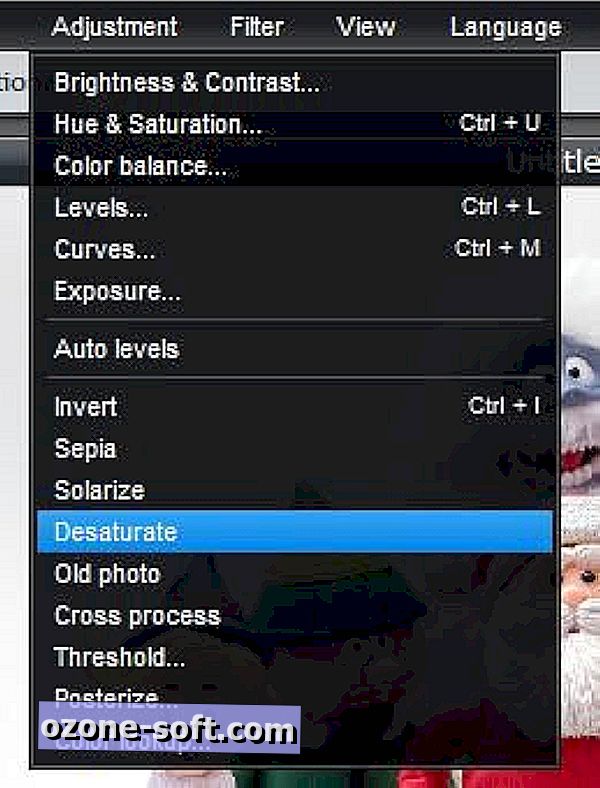
Etapa 2: selecione Dessaturar no menu suspenso denominado Ajuste. A imagem deve agora ser em preto e branco.
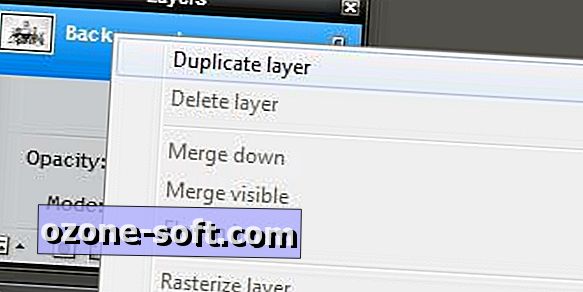
Passo 3: Clique com o botão direito do mouse na camada Background na janela Layer no lado direito. Selecione Duplicar camada no menu exibido.
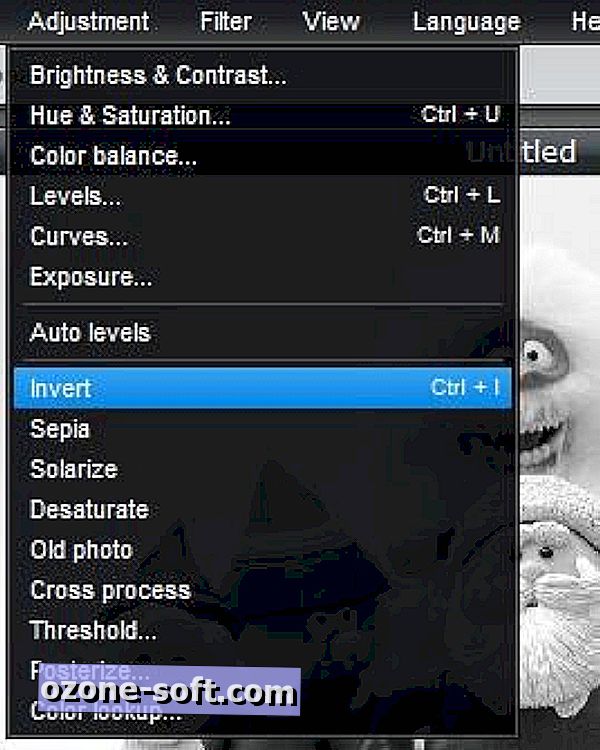
Passo 4: Abra o menu Ajuste novamente, desta vez selecionando Inverter na lista de opções (certifique-se de que a cópia em segundo plano da camada esteja selecionada na janela Camada).
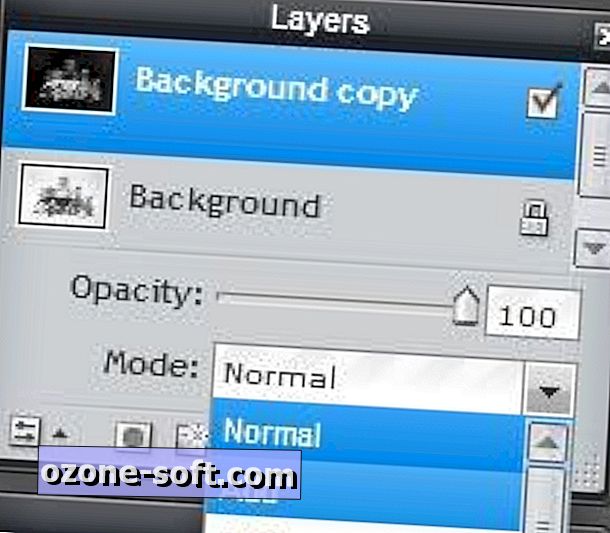
Passo 5: Clique no botão Configurações da camada na janela Camada (este botão se parece com as duas setas apontando para a esquerda e para a direita). Um menu drop-down chamado Mode aparecerá. Altere o modo para Adicionar.
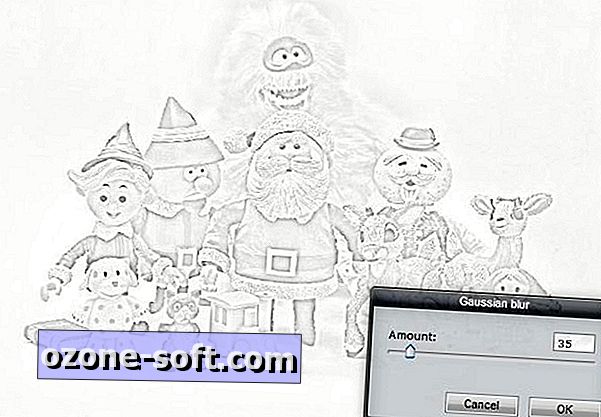
Passo 6: Agora abra o menu Filter e selecione a opção Gaussian Blur. Uma nova janela aparecerá com um controle deslizante. Ajuste o nível do controle deslizante até que sua imagem esteja ao seu gosto (isso variará de acordo com o seu gosto e a imagem de origem usada).

Etapa 7: Aplainar a imagem clicando com o botão direito do mouse na camada Background e selecionando Merge down.
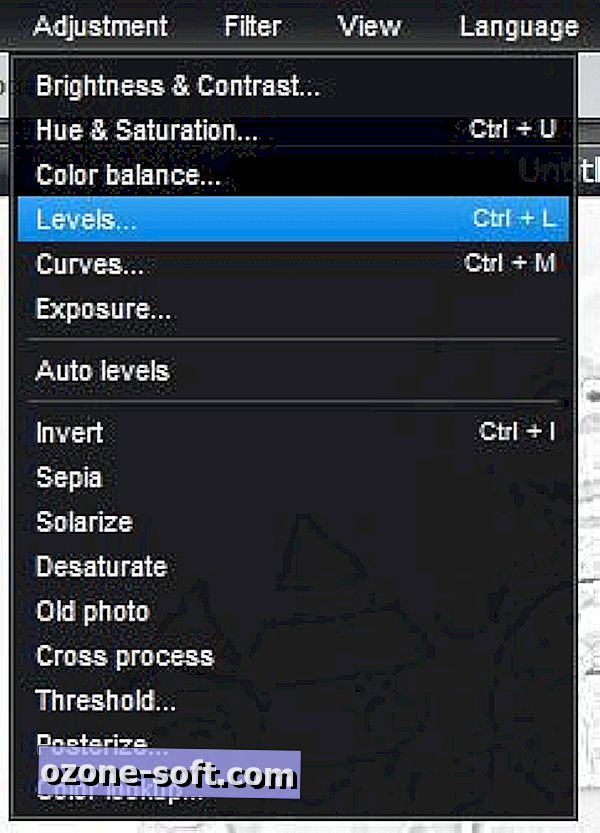
Passo 8: Sua imagem provavelmente é cinza neste momento. Abra o menu Ajuste e selecione Níveis.
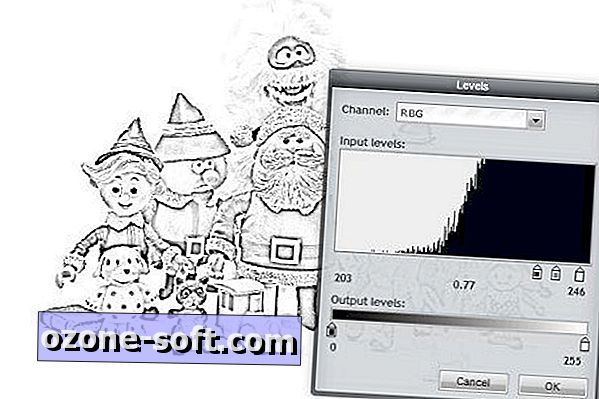
Etapa 9: A parte superior da janela Camadas terá o que parece ser um gráfico exibido com três controles deslizantes (preto, cinza e branco) na parte inferior. Mova o controle deslizante preto quase todo para a direita e, em seguida, ajuste as posições do controle deslizante cinza e branco até que os contornos da imagem sejam visivelmente afiados. Como no passo 6, não há uma posição "adequada" para colocá-los, então ajuste-os até que o resultado final pareça bom.
Você está feito! Basta salvar e / ou imprimir a imagem e dar a alguém para colorir (ou colorir você mesmo!). Se você estiver se sentindo corajoso, compartilhe uma foto colorida na seção de comentários.













Deixe O Seu Comentário